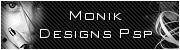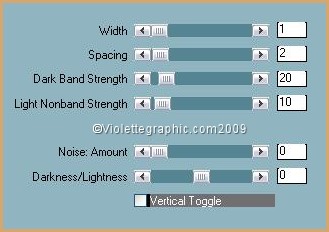|
Les Tutoriels Traduits de Monik Designs avec son aimable autorisation *** Merci beaucoup à Monik Designs Ces traductions
m'appartiennent *** *** Ximena *** Ce tutoriel a été réalisé dans PSP XII mais peut être effectué dans les autres versions PSP *** Matériel nécessaire pour réaliser ce tutoriel : Tube de Ann Masque de Cameron *** Filtres : ICIPhotoEffex (Scanlines) Graphics Plus (Cross Shadow) *** Les tubes sont offerts à usage personnel Vous n'avez pas la permission de placer ces tubes sur un autre site sans la permission du créateur ***
*** 1 - Ouvrir les tubes , les dupliquer et fermer les originaux
2 - Placer en avant-plan la couleur #000000 et en arrière-plan la couleur #635159Configurer un dégradé linéaire angle: 90°/Répétition: 1
3 - Ouvrir une image transparente de 675 et 450 pixels remplir de dégradé
4 - Calques/Nouveau calque Remplir de couleur #dec3a5
5 - Effets/Filtre Photoeffex/ Scanlines avec ces réglages :
6 - Activer le masque "maskcameron_fractal12.jpg" Calques/Nouveau calque de masque/à partir d'une image/Ajout d'un masque à partir d'une image sélectionner le masque "maskcameron_fractal12.jpg" cocher luminance d'origine / case inverser les données du masque NON ACTIVEE Calques/Supprimer/Calques/Fusionner le groupe Mode du calque : Lumière dure Opacité à 40%
7 - Calques/Nouveau calque Remplir de couleur #dec3a5
8 - Activer le masque " gh_grungeframe10mask_bunnysatticdotcom.jpg"Calques/Nouveau calque de masque/à partir d'une image/Ajout d'un masque à partir d'une image sélectionner le masque " gh_grungeframe10mask_bunnysatticdotcom.jpg"cocher luminance d'origine / case inverser les données du masque ACTIVEE Calques/Supprimer/Calques/Fusionner le groupe Mode du calque : Lumière dure
9 - Activer le tube "CITYLIGHTS_MISTEDBYGINI...." Edition/Copier/Edition/Coller comme nouveau calque Image/Miroir Effets/Effets de bords/Accentuer Mode du calque : Multiplier Opacité à 65%
10 - Activer le tube "@nn200808_photos_NelsonJ2woman_tdstudio" Edition/Copier/Edition/Coller comme nouveau calque Image/Miroir Image/Redimensionner à 80%/décocher " tous les calques" Effets/Effets 3D/Ombre Portée : 2/5/50/10/noir
11 - Calques/Nouveau calque couleur avant-plan #ffffff Activer l'outil Pinceau et rechercher le pinceau RTBrush-Beautiful Opacité à 80%
12 - Image/Ajouter des bordures : 1 pixel couleur noire13 - Image/Ajouter des bordures : 15 pixels couleur blanche Sélectionner la bordure avec la baguette magique Remplir de dégradé linéaire angle: 90°/Répétition: 1 avant-plan couleur # 735638 et en arrière-plan la couleur #635159Effets/Filtre Graphic Plus/Cross Shadow réglages par défaut
14 - Sélection/Inverser Effets/Effets 3D/Ombre Portée : 2/5/50/10/noir Répéter avec des valeurs négatives : - 2 /-5 /en décalage vertical et horizontal
15 - Activer l'outil Texte/Police de votre choix Crawler avant-plan fermé/motif "Silverfoil" en arrière-plan Placer votre signature Calques /Convertir en calque raster Effets/Effets 3D/Ombre Portée : 2/2/50/5/noir
19 - Calques/Fusionner Tout 20 - Exporter en JPEG Optimisé
*** ***
Traductions ©Violette *** 12 Mars 2009 ***
|